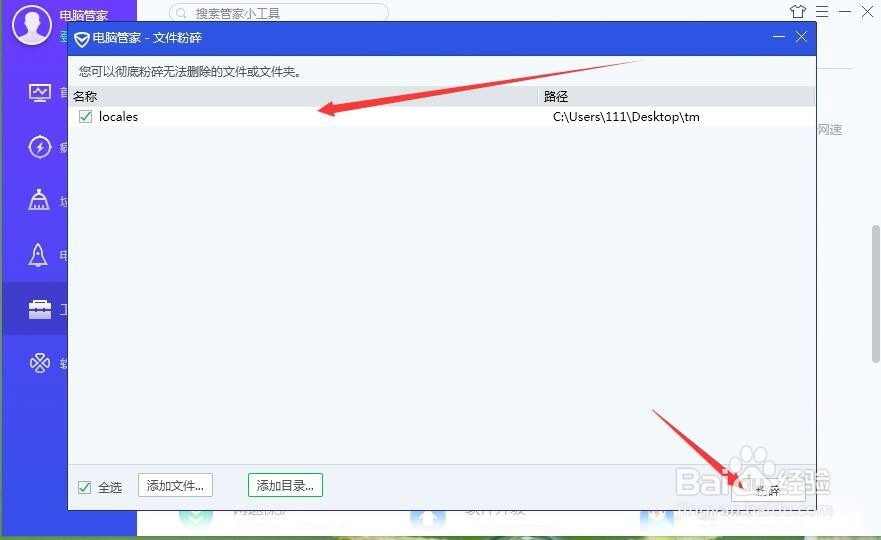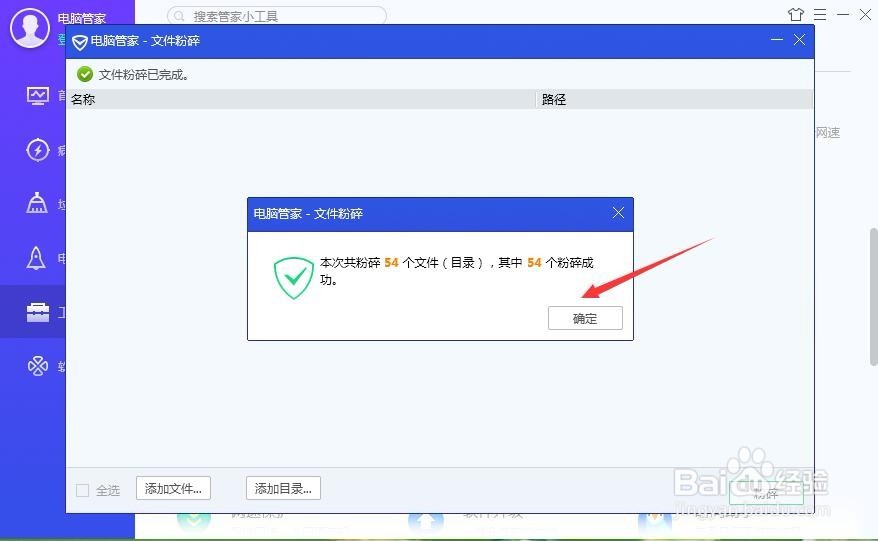1、首先,打开电脑管家,选择如下图红色箭头所示的工具箱
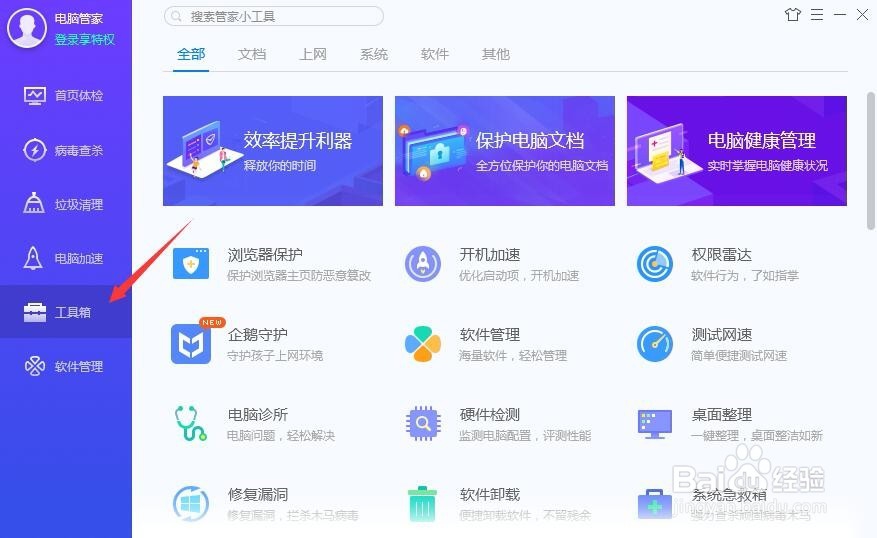
2、然后在工具箱页面输入文件粉碎,在显示的下拉框里面选择点击第一个下载安装
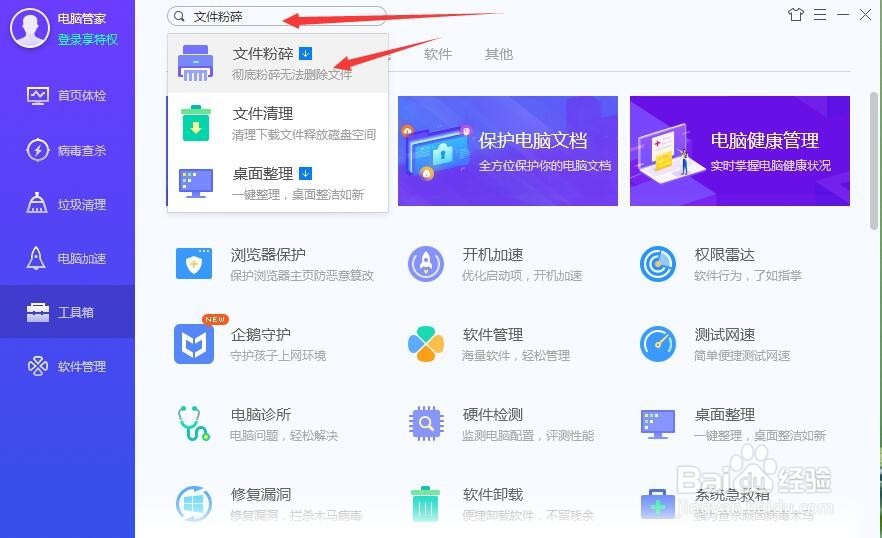
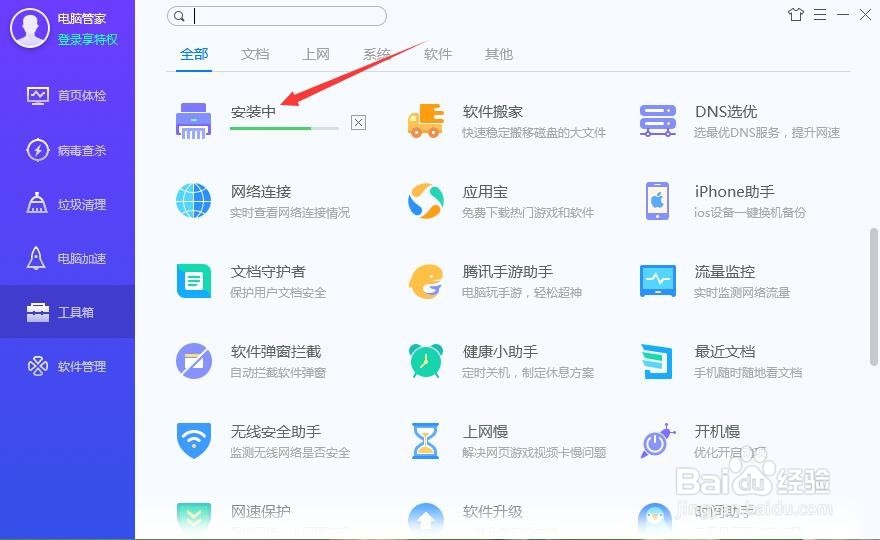
3、安装完之后,点击一下,就会显示出文件粉碎的页面,在显示的页面根据实际情况选择你要强制删除的是文件夹还是文件,如果你要强制删除的是文件夹,就选择添加目录,如果你要强制删除的是文件,就选择添加文件
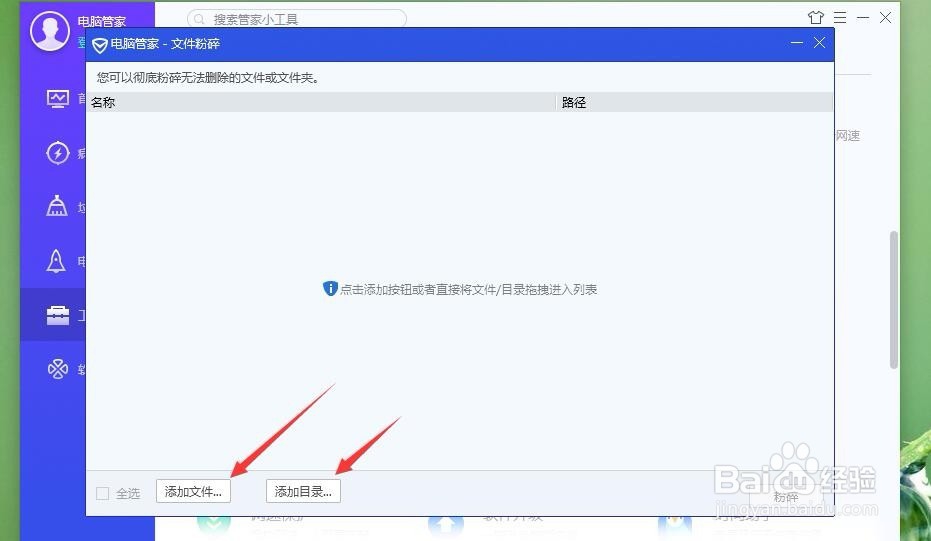
4、比如你要强制删除的是文件,在你选择添加文件之后,把文件添加进来,然后选择粉碎即可,这样文件就强制删除成功了
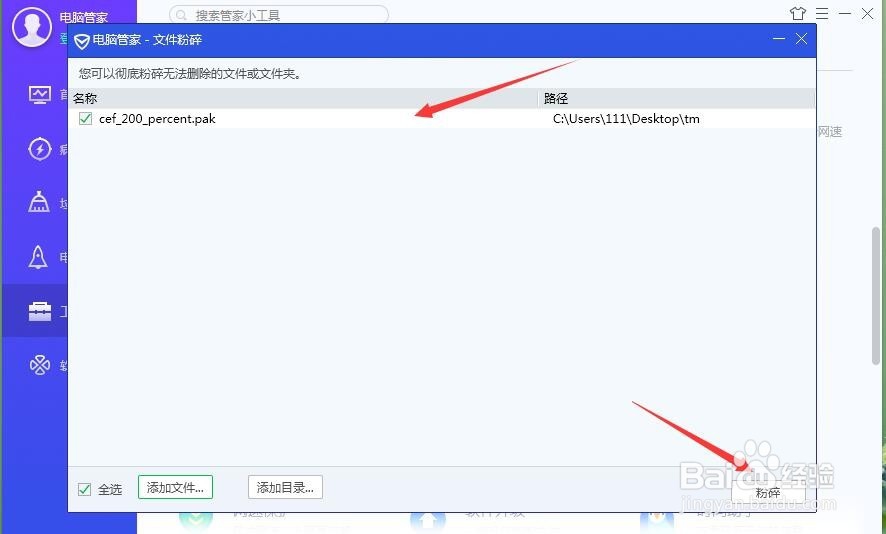
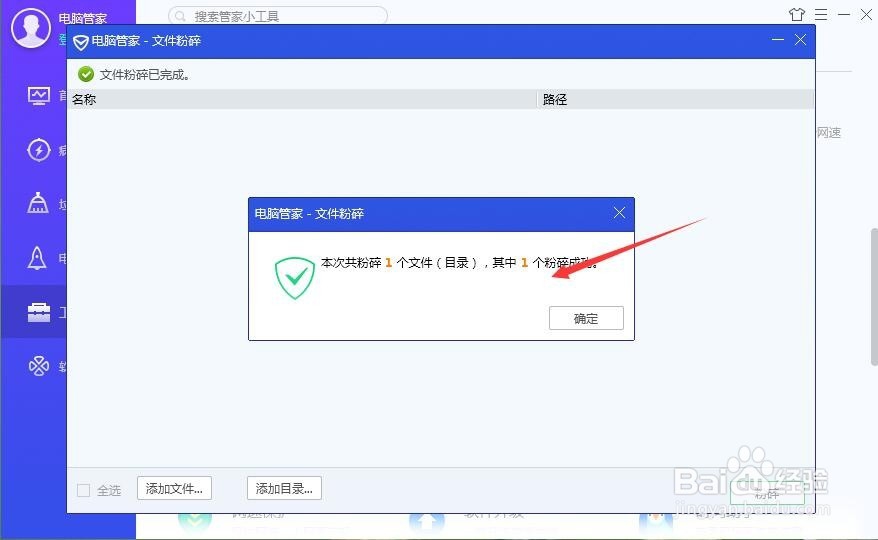
5、如果你选择的是强制删除的是文件夹,在你选择添加目录之后,把文件夹添加进来,然后选择粉碎即可,这样文件夹就强制删除成功了